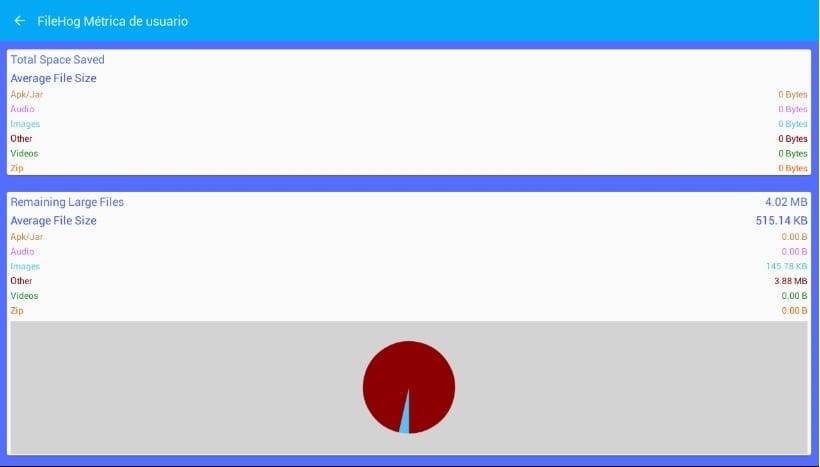Orice utilizator obișnuit de Android va fi observat că, pe măsură ce este folosit și umplut cu date, performanța terminalului scade în paralel. Deși este și adevărat că la început acest sistem de operare are un răspuns destul de bun la stocarea datelor, dar la un moment dat vedem cum performanța scade brusc și exponențial.
După cum știm cu toții, telefoanele mobile chinezești sunt foarte la modă în ultima vreme. Majoritatea acestor terminale au memorie internă foarte mică, așa că vin cu un card SD ca accesoriu pentru a mări memoria terminalului. Deși poate părea suficient, adevărul este că până la urmă a utilizarea continuă și exhaustivă a smartphone-ului Înseamnă să umpleți telefonul cu date inutile. Pentru a reveni la oferiți terminalului nostru fluiditate și performanță inițială Trebuie să ștergem toate datele care ne deranjează sau de care nu avem nevoie.
Mai jos explic cele mai bune moduri de a o face întrucât nu există doar date sub formă de fotografii sau documente. Adânc în interiorul dispozitivului dvs. există fișiere nedorite care chiar trebuie să fie șterse și care sunt a priori incomod pentru a le șterge manual.
Aplicații pentru a elibera spațiu
Aplicația implicită pe care o folosesc mulți utilizatori este FileHog. Această aplicație grozavă analizează dispozitivul dvs. și găsește cele mai mari și mai inutile fișiere pe care le-ați stocat pe dispozitiv. Este ușor și foarte intuitiv, dar în caz că vom merge pas cu pas configurându-l pentru a nu greși.
Mai întâi trebuie să îl descărcați direct de pe Google Play. Odată ce aplicația este deschisă, fișiere de dispozitiv consumabile. Asta presupune că Nu ar trebui să ștergeți niciunul dintre fișierele care apar inițial în aplicație.
În panoul din stânga poti alege o categorie, in acest fel fișiere de șters corespunzătoare categoriei alese.
Odată ce fișierul este selectat, va trebui doar să facem acest lucru Faceți clic pe opțiunea de ștergere pe care aplicația ne va spune. Daca doresti afișați spațiul eliberat total După ce ați șters toate fișierele, mergeți la „filaMetrici”. Va apărea o fereastră ca în imaginea de mai jos, arătându-vă Câți octeți de date ați șters?.
Ca a doua varianta, dar nu mai putin utila, recomand aplicatia Curatatorul. Ca și aplicația anterioară, analizează spațiul folosit de fișierele vechi, cum ar fi cele pe care le avem în foldere temporare precum «Descărcări«. De asemenea studiază spațiul cache pe care aplicațiile le cheltuiesc, permițându-ne să le eliminăm pe cele care nu ne sunt utile în viitor.
Putem de asemenea controlează permisiunile pe care le accesează fiecare aplicație, verificând utilizarea datelor de către fiecare. O măsură foarte utilă pentru a verifica dacă ceea ce avem instalat este sau nu malware.